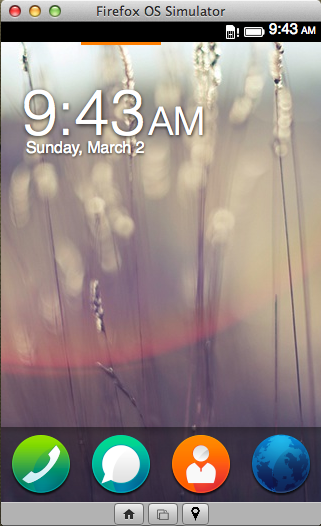.....สวัสดีครับ เมื่อกันที่ส่วนใหญถ้าจะสมัคร LINE ทุกคนต้องใช้ Smart Phome สมัครเท่านั้น แต่ก็ได้มีเครื่องมือที่จำลอง Android แบบ X86 ที่เรียกว่า "Bluestacks" มาให้ใช้กัน แต่บางท่านก็เจอปัญหาลงแล้ว เล่นไม่ได้ เนื่องจากไม่รองรับการ์ดจอเก่าๆ วันนี้ Handa Sticker มีวิธีสมัคร LINE ไว้เล่นบน Comp. สำหรับผู้ที่ไม่มี Smart Phone หรือ อยากได้เครื่องจำลอง เครื่อง 2 3 4 (ว่าไป...) กันครับ โดยวิธีนี้ สามารถใช้ได้ทั้ง Windows และ OS X กันได้เลยครับ
สิ่งที่ต้องใช้....
1. โทรศัพท์ ที่รับข้อความ SMS ได้
2. Computer
3. Firefox เวอร์ชั่น 26 ขึ้นไป (ใช้ได้ทั้ง Windows และ OS X)
ขั้นตอนการทำ
1. ดาวน์โหลด Firefox เวอร์ชั่นล่าสุดได้ที่ http://www.mozilla.org/th/firefox/new/ และติดตั้งให้เรียบร้อยครับ
2. เข้า Firefox Browser แล้วเลือก เครื่องมือ > ส่วนเสริม
(สำหรับ Windows กด เมนู Firefox สีส้มๆ แล้ว กดเลือก เมนูส่วนเสริม)
3. พิมในช่องค้นหาว่า "Firefox OS" ก็จะเจอ "ก็จะเจอ Firefox OS 1.1 Simulator 4.0.x" กดติดตั้งโล้ดดดด !!
4. รอจนโหลดเสร็จ แล้วจะเจอหน้าเพจว่างๆ ตรงทางซ้าย จะมีปุ่ม Simulator อยู่ ให้คลิกที่ปุ่มนั้นเลยครับ ข้อความที่ปุ่มจะเปลี่ยนจาก Stopped เป็น Runing
ก็จะเจอหน้าตาแบบนี้ครับ
5. เอาเมาส์คลิกที่กลางจอของตัว Simulator แล้วลากไปทาง ซ้าย (อารมณ์เหมือนปาดนิ้ว) แล้วหา ไอคอน App Marketplace ครับผม
6. คลิกที่ App Marketplace เข้าไปเลยครับ จะเจอ App LINE อยู่ที่หน้าแรก พร้อมให้ Download เลยละครับ
7. คลิกที่ App LINE จะส่งมาอีกหน้าให้คลิก Free > Install เพื่อทำการติดตั้งครับ
แสดงสถานะดาวน์โหลด
8. กดปุ่ม Launch เพื่อทำการรัน App LINE
9. คลิก Allow
9. คลิก Allow
10. พอมาถึงหน้านี้
- สำหรับ ผู้ใช้งานเป็นครั้งแรก เลือก New user
- สำหรับ ผู้ที่เคยสมัคร LINE มาแล้ว เลือก LINE User Login
ปล. ท่านใดที่เคยสมัคร LINE มาแล้ว ห้ามเลือก New User ด้วยเบอร์โทรเดิม เป็นอันขาด เพราะถือว่าเป็นการสมัคร LINE ใหม่ และจะลบข้อมูลของเพื่อน และ Sticker , Theme ทั้งหมด
สำหรับผู้ที่สมัครใหม่
เลือก New User > เลือก (+66) Thailand > กรอกเบอร์โทรลงไป > กด Verify Phone Number > Agree with Terms and verify > กรอกรหัสที่ได้จาก SMS เป็นตัวเลข 4 หลักลงไป จากนั้นกด Next
แล้วกด Next (ตรงนี้ สามารถเลือกปิดการ Add Friends ได้นะครับ)
ใส่รูป และชื่อลงไปครับ จะตั้งเป็นอะไรก็ได้ ตามใจคุณเลย ^^
จากนั้น กด Register ครับผม
จากนั้นให้ลงทะเบียนอีเมลครับ (ขั้นตอนนี้สามารถกดข้ามได้ แต่ผมแนะนำให้กดลงทะเบียนไว้ครับ ^^)
เรียบร้อยแล้วครับผม สมัครแอดเพื่อนเพื่อคุยได้ตามปกติครับ ^^
จากนั้น อย่าลืมไปสมัคร ID เพื่อให้เพื่อนๆ แอดคุณผ่าน ID ได้นะครับ ทำได้โดยไปที่ Setting > Profile > User ID > ตั้งชื่อไอดี
ใส่ ID ลงไปแล้วให้กด Check เพื่อเช็คว่า เราสามารถใช้ ID นี้ได้รึป่าว
หากใช้ได้ ให้กด Save ครับผม
เสร็จสิ้นกระบวนการครับผม
หากใครปิดตัว Simulator ไปแล้ว สามารถเข้าได้อีกครั้ง โดยไปที่ เมนู นักพัฒนาเว็บ ก็จะเจอแล้วครับผม
เสร็จสิ้นสำหรับบทความนี้แล้วครับผม ^^ ขอบคุณที่ติดตาม Handa Sticker LINE Shop นะครับ
________________________________________________________________________
ที่มา : คุณ PynnuS จากเว็บ Pantip.com
เรียบเรียงโดย Admin Jan แห่ง Hand Sticker LINE Shop